Как обойти пароль на Айфоне
Подробная инструкция, как разблокировать iPhone и обойти любую защиту.
Apple особое внимание уделяет безопасности своих устройств. Пароль, сканер отпечатка пальцев, Face ID – далеко не весь перечень функций, позволяющих защитить личную информацию от посторонних. Но бывают случаи, когда у самого владельца возникают проблемы с разблокировкой Айфона.
Часть 1: взломать пароль iPhone
Apple гордится тем, как они разрабатывают свои меры безопасности. Будучи одними из ведущих технологических новаторов, они гарантируют, что их платформы работают с максимальной безопасностью и интуитивно понятной защитой от любых утечек информации.
Меры безопасности Apple настолько жесткие, что, когда пользователь последовательно вводит неправильный пароль, iPhone автоматически отключает любой доступ к устройству.
Однако нет ничего невозможного.
Как разблокировать iPhone через iCloud
Этот способ будет работать, если устройство находится рядом, подключено к сети и на нем включена функция «Найти iPhone». Вы сможете включить телефон, однако данные будут потеряны.
- Откройте iCloud.
- Выберите «Найти iPhone».
- Найдите устройство и нажмите «Удалить».
Как разблокировать Айфон через iCloud?
Есть иной способ сбросить пароль – через сервис iCloud — однако, для этого нужно, чтобы на гаджете была предварительно активирована функция «Найти iPhone», позволяющая дистанционно удалить все данные с гаджета и обнаружить его в случае утери. Включить эту функцию можно так: пройдите на смартфоне по пути «Настройки» «iCloud» и переключите тумблер напротив пункта «Найти iPhone» (находится в самом низу).
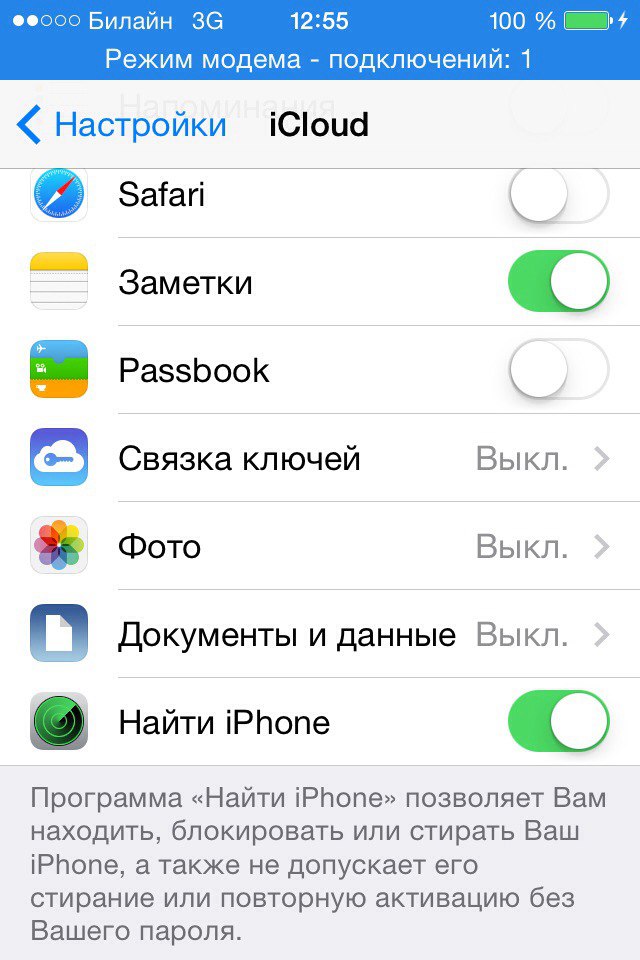
Если вы забыли пароль от iPhone и данные, хранящиеся на нем, не несут для вас особой важности, следуйте такой инструкции:
Шаг 1. Перейдите по ссылке www.icloud.com/#find – вы увидите такое окно: сервис попросит вас ввести пароль от учетной записи.
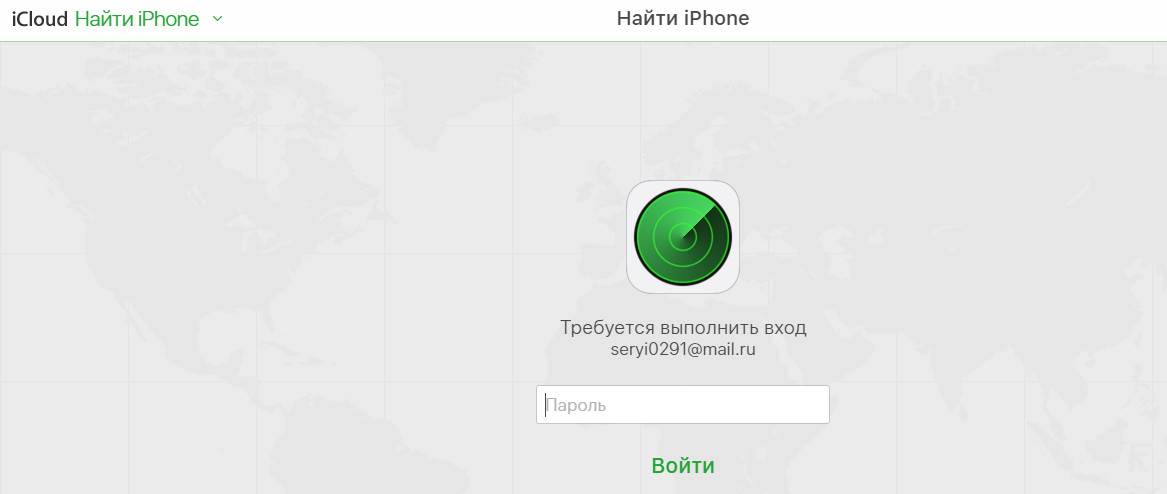
Шаг 2. Введите пароль, и перед вами появится карта, на которой можно увидеть, где находится устройство.
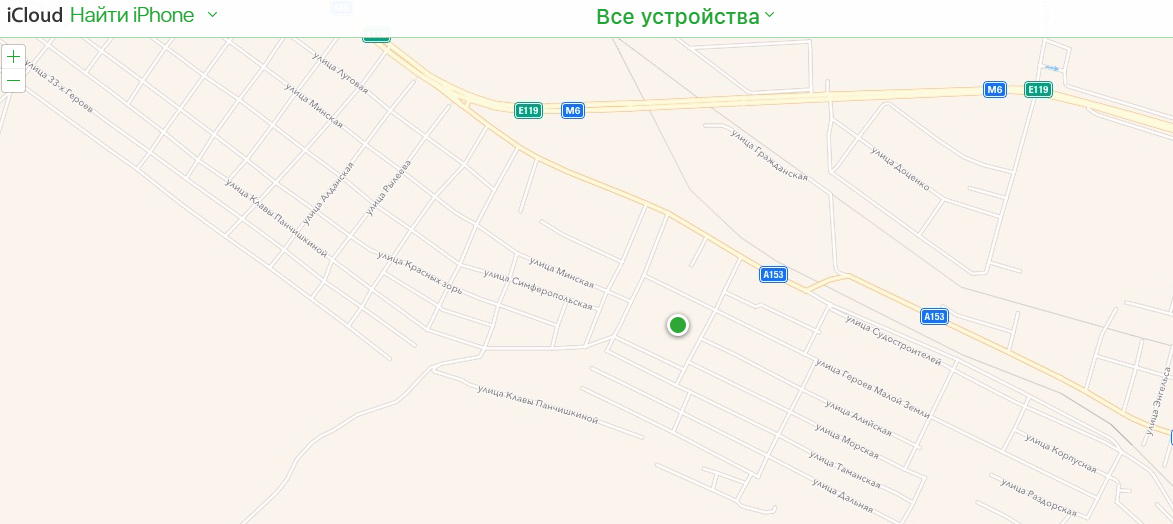
Шаг 3. Выберите свой гаджет в меню «Все устройства».
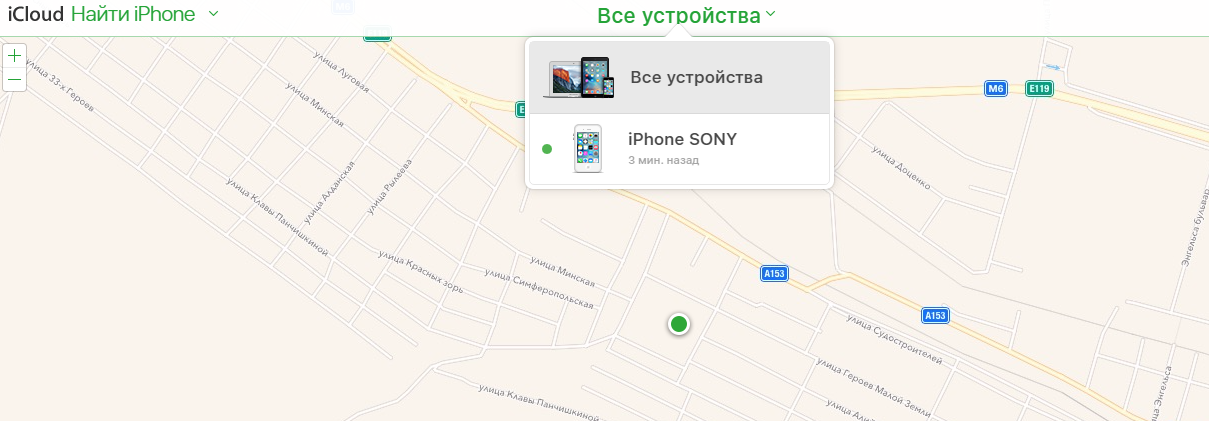
Шаг 4. Справа появится меню управления телефоном – выберите «Стереть iPhone».
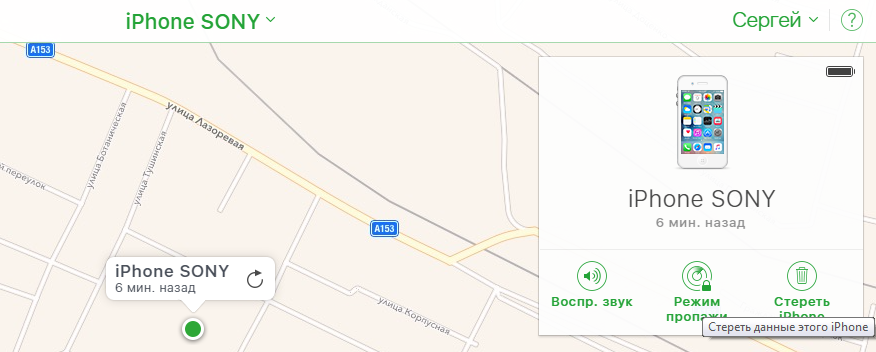
Шаг 5. Еще раз введите пароль от AppleID. После этого процесс удаления настроек и данных стартует – на экране будет отображаться «яблочко» и полоса загрузки. В iCloud появится сообщение такого содержания: «Процедура стирания запущена».
После разблокировки и первоначальной настройки гаджета можно попытаться восстановить личные данные из резервной копии с помощью «Ассистента настройки», однако, гарантий того, что эта попытка увенчается успехом, увы, нет. Сбросить пароль через iCloud можно как с iPhone 6, так и с менее современных моделей.
Новая прошивка
Переустановка прошивки – еще одно действенное решение в случае блокировки iPhone. В этом случае главное – использовать только проверенные ресурсы. Загрузка некачественного ПО чревата награждением многострадального айфона вирусом, что окончательно превратит его в кирпич.
Модели 5 и 5s
Несмотря на то, что речь идет отнюдь не о самых свежих моделях, они до сих пор остаются в обиходе, а значит – риск их блокировки тоже имеет место. Что касается особенности процедуры восстановления, то основная сложность заключается в том, что новые прошивки занимают много места (нередко они весят по 1-2 Гб). Кроме того, ПО должно иметь расширение .IPSW.

После загрузки прошивки на ПК, необходимо перейти в «Проводник» и зайти в новое ПО, используя для этого следующий путь «C:Documents and Settingsимя пользователяApplicationDataApple ComputeriTunesiPhone Software Updates». Далее осуществляется подключение айфона к ПК, а за ним – переход в раздел устройства и использование опции восстановления. Таким образом, будет выполнена переустановка прошивки, а вместе с ней и полная очистка гаджета с вытекающим из этого сбросом старых данных.
Модели 6, 6s и 7
Обновление прошивки и сброс данных для моделей 6-го поколения осуществляется посредством перехода в DFU-режим, под которым подразумевается так называемый жесткий сброс. Для этого необходимо зажать кнопку питания для появления ползунка выключения с дальнейшим его использованием.
Далее удерживается кнопка Home и выполняется прямое подключение айфона к ПК, что поможет автоматически запустить процесс восстановления с последующей за ним проверкой последних обновлений. На заключительном этапе следует использовать виртуальные команды «Восстановить» или «Обновить», получая обнуленный гаджет, готовый к дальнейшим настройкам.
Седьмое поколение айфонов перепрошивается по тому же принципу, что и 6-е. И даже переход в режим DFU предполагает выполнение аналогичных вышеописанных действий.
Айфон 8 и более новые модели
Не стоит полагать, будто со свежими моделями в этом плане возникнут какие-то сложности. Единственное отличие от предыдущих версий заключается в том, что для перепрошивки придется зажимать и удерживать не только кнопку питания, но также клавишу регулировки громкости. И если пользователь прибегал к установке официальных прошивок, используя ПО, соответствующее собственной модели, то никаких проблем с откатом устройства не должно возникнуть по определению.
Способ 3. Как разблокировать iPhone через iTunes
Один из лучших способов восстановить телефон — это заводские настройки с помощью iTunes. Выполните следующие шаги:
- Переведите недоступный iPhone в режим восстановления, затем подключите его к iTunes.
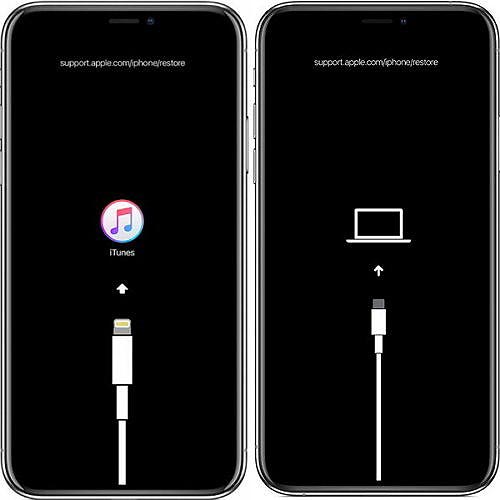
- Затем выберите вариант «Восстановить».
- iTunes загрузит и установит последнюю версию iOS на ваше устройство. После завершения iTunes сообщит, что ваш iPhone был восстановлен до заводских настроек. И вы увидите экран Hello на вашем iPhone.
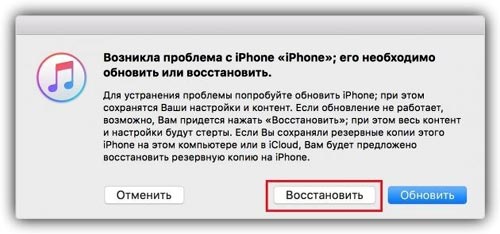
Снятие Activation Lock
Старый хозяин гаджета не вышел из iCloud и у вас заблокировался айфон 7? При помощи программы VoiceOver проблема становится решаемой.
- Во время первичной настройки устройства зайдите в режим экстренного вызова и введите комбинацию 112. При помощи клавиши Power сбросьте вызов.
- Создайте новый контакт, а затем трижды нажмите кнопку “Home”, дабы вызвать VoiceOver.
- Два раза перенесите созданный контакт в черный список.
Знакомый нашёл айфон 7 плюс, интересовался, как разблокировать, но ответ его не удовлетворил: обойти Activation Lock в таком случае невозможно, так как защита Apple не позволит проникнуть в устройство незнакомому человеку.

Обращение в специализированные сервисы
В разблокировке продукции Apple может помочь специализированный сервис, но с несколькими условиями. Клиент должен предоставить документы о покупке устройства и приложить к ним чек. В пакете документов должен быть указан адрес и контактный номер продавца.

В противном случае вы можете воспользоваться помощью специалистов, чтобы выяснить контакты владельца телефона и вернуть его за вознаграждение. Не стоит обращаться в посторонние сервисы по разблокировке айфонов, которые берут за это деньги. Это не более чем мошенники.
Совет: лучше держаться подальше от заблокированных телефонов, в которых владелец использовал опцию «найти мой iPhone».
Действия по исправлению и разблокировке отключенного iPhone без iTunes
Шаг 1. Запустите UkeySoft Unlocker на своем компьютере. В главном интерфейсе выберите опцию «Unlock Screen Passcode», чтобы начать процесс.

Шаг 2. Подключите отключенный iPhone к компьютеру с помощью USB-кабеля или кабеля молнии и подождите некоторое время, пока приложение распознает его автоматически. После этого нажмите кнопку «Далее».

Шаг 3. Войдите в режим восстановления или режим DFU на iPhone, следуйте указаниям программного обеспечения, чтобы перевести устройство в режим восстановления.

Шаг 4. В новом окне укажите правильную информацию о модели вашего iPhone, версии прошивки и т. Д. Убедитесь, что вы предоставили правильную информацию, прежде чем нажать кнопку «Скачать».
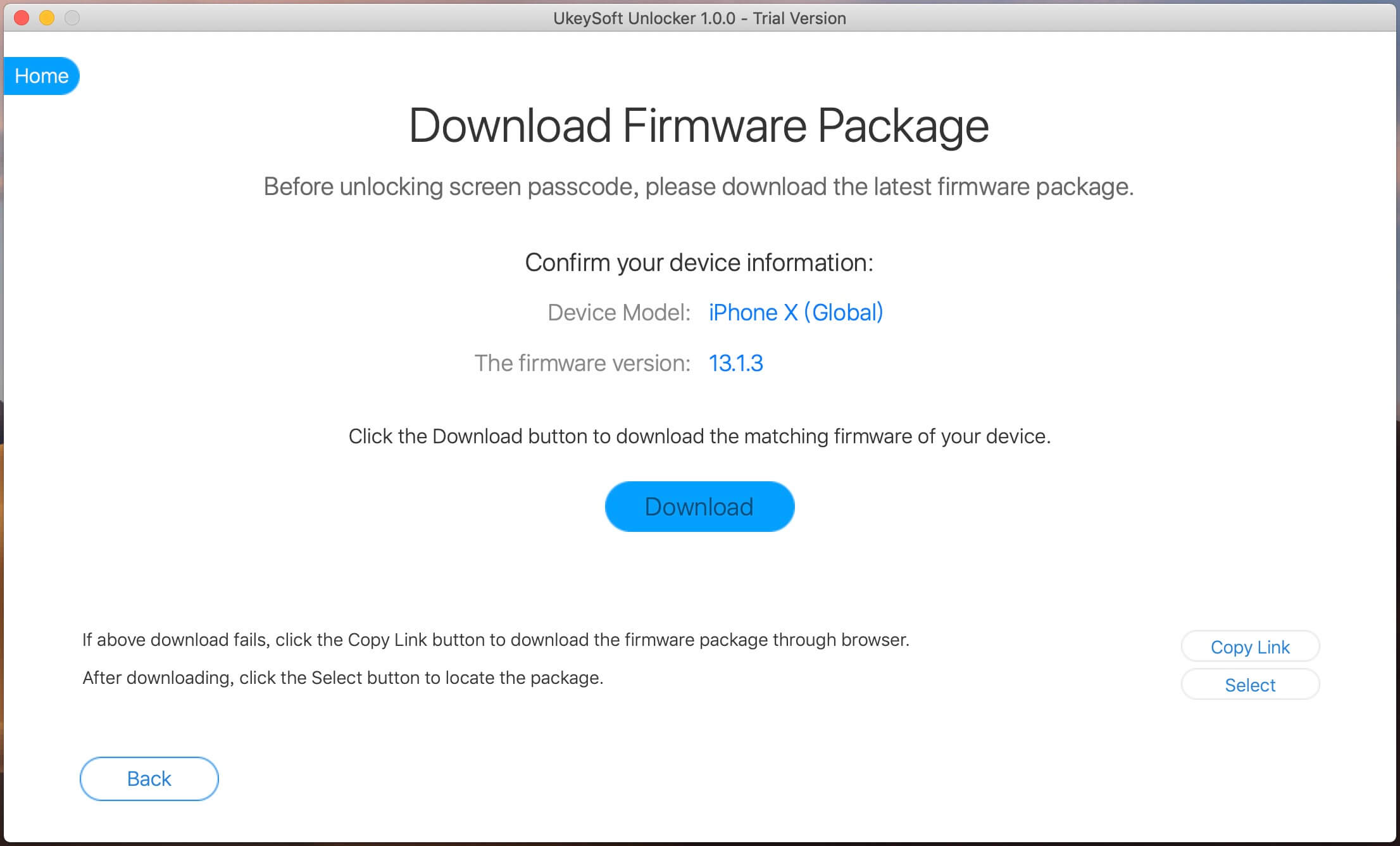
Шаг 5. UkeySoft Unlocker автоматически загрузит соответствующий пакет прошивки для вашего устройства. Для завершения загрузки может потребоваться некоторое время. После завершения загрузки нажмите кнопку «Пуск», чтобы перейти к.

Шаг 6. Начните удалять экранный пароль, пожалуйста, продолжайте подключать устройство iPhone к компьютеру.

Шаг 7. Ваше устройство будет как совершенно новое, и вы сможете разблокировать отключенный / заблокированный iPhone без паролей, ему также не нужен iTunes в течение всего процесса разблокировки.












